목차
아이폰 자동완성 끄기, 자동수정 끄는 법 간단하게

아이폰을 처음 사용하거나 초기화 했을 경우 기본적으로 자동완성, 자동수정 기능이 활성화되어 있는데, 내가 의도한 대로 타이핑 할 수 없어 무척 불편하다. 대부분의 사람들이 아이폰 자동완성 기능을 끄고 사용하고 있을텐데, 이번 글에서는 그 방법을 알아보도록 하겠다.
아이폰 자동완성 대참사
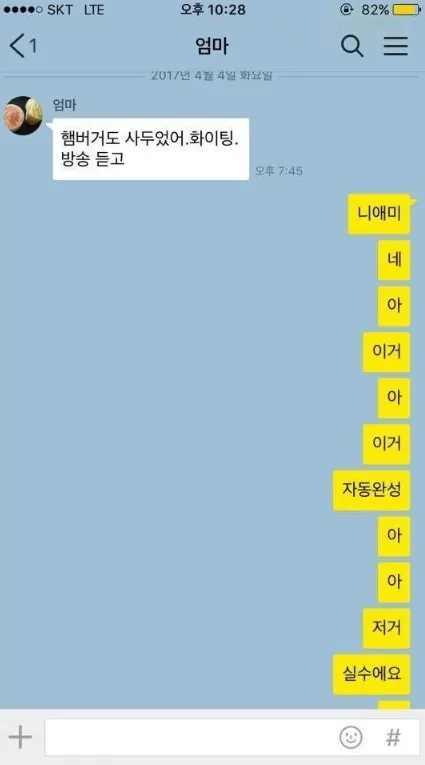
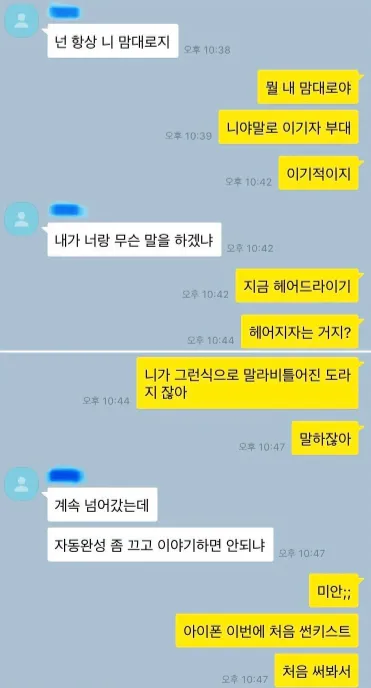
아이폰의 자동완성과 자동수정 기능으로 인해 발생한 사건들을 인터넷에서 심심치 않게 찾아볼 수 있다. 우리야 유머로 보고 웃고 넘기지만 중요한 대화를 나눌 때 이러한 일이 생긴다면 정말 당황스러울 것이다.
아이폰 자동완성 끄는 법

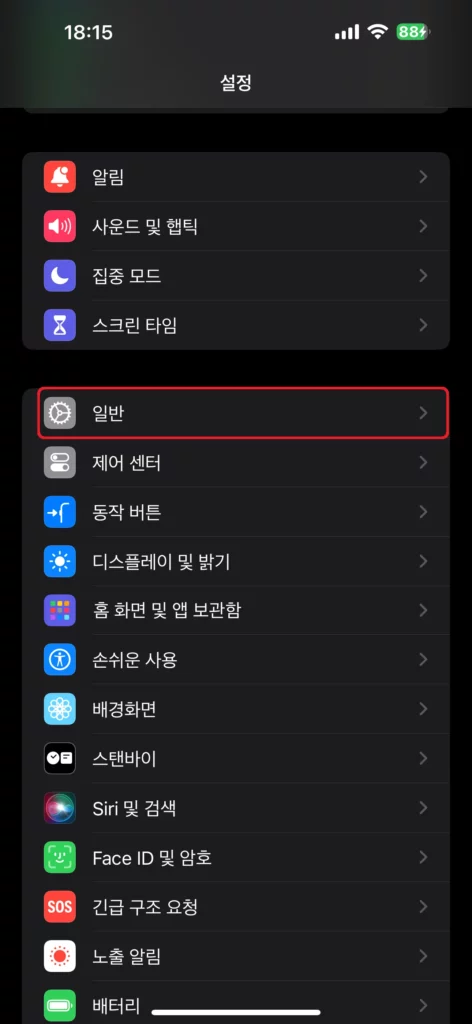
아이폰 자동완성 기능은 키보드 설정에서 간단히 끌 수 있다. 우선 배경화면에 위치한 ‘설정’ 앱을 클릭한 후, 다양한 메뉴 중에서 ‘일반’ 메뉴를 선택해 진입한다.
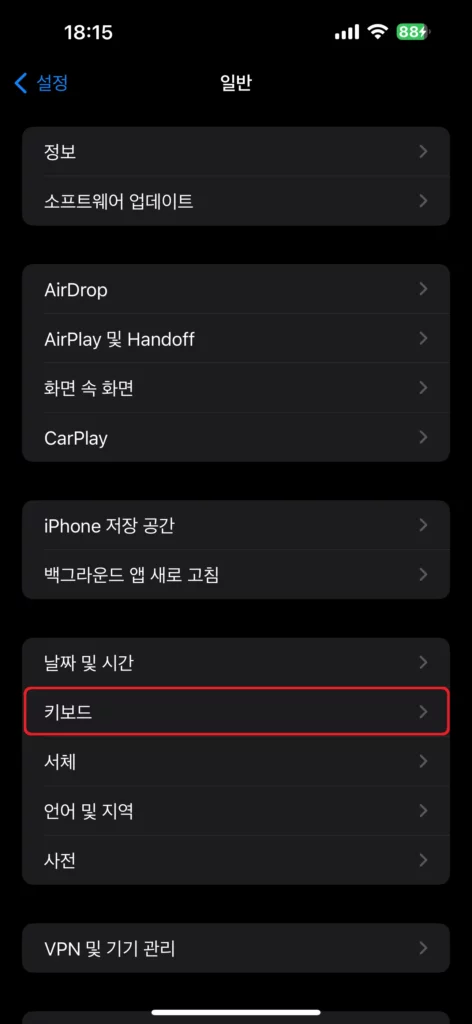
일반 메뉴에 진입하면 날짜와 시간, 키보드, 언어 및 지역, 사전 등의 메뉴가 보이는데 이 중에서 ‘키보드’ 메뉴를 선택하여 진입한다.
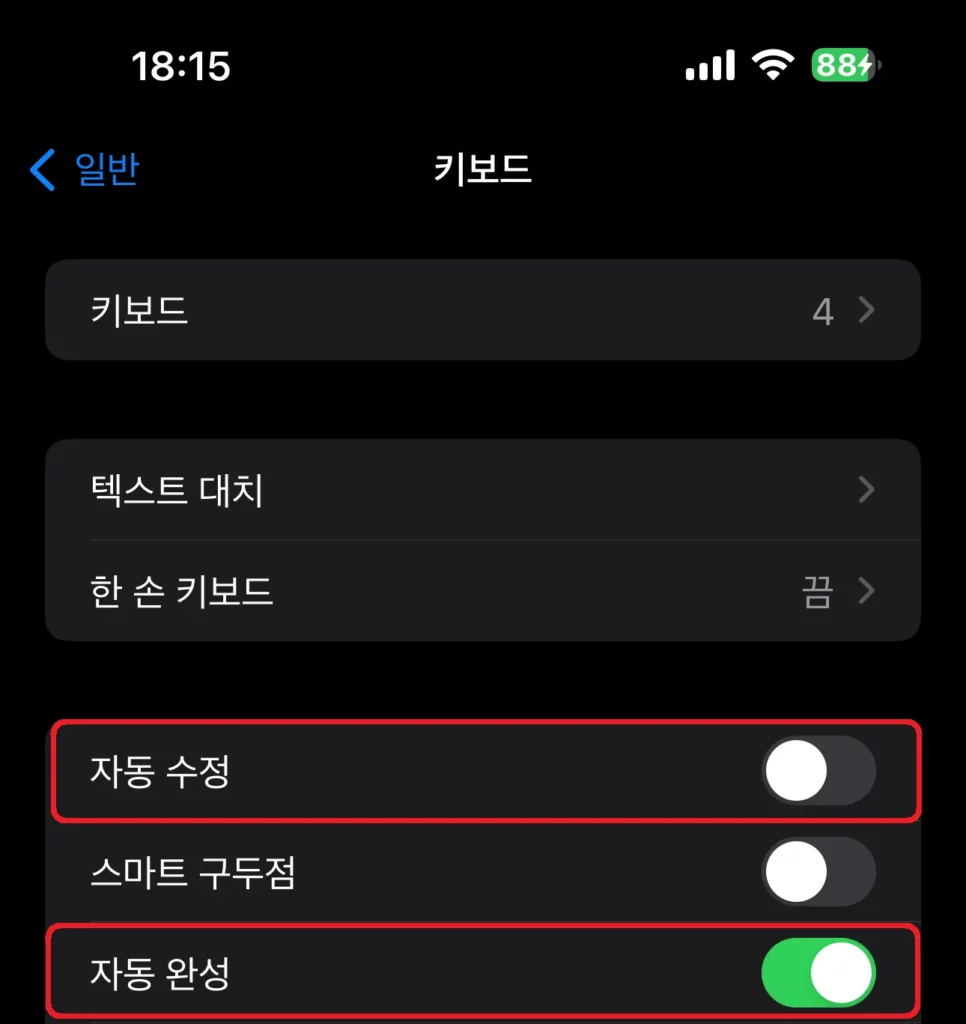
이후 모든 키보드 탭에 위치한 ‘자동 완성’과 ‘자동 수정’을 클릭하여 비활성화 한다.
여기서 자동완성은 내가 입력하고자 했던 단어와 비슷한 단어들을 나열하는 기능이고, 자동수정은 비슷한 단어로 알아서 수정해주는 기능이므로 자동수정만 비활성화 해도 문제가 되지 않는다.
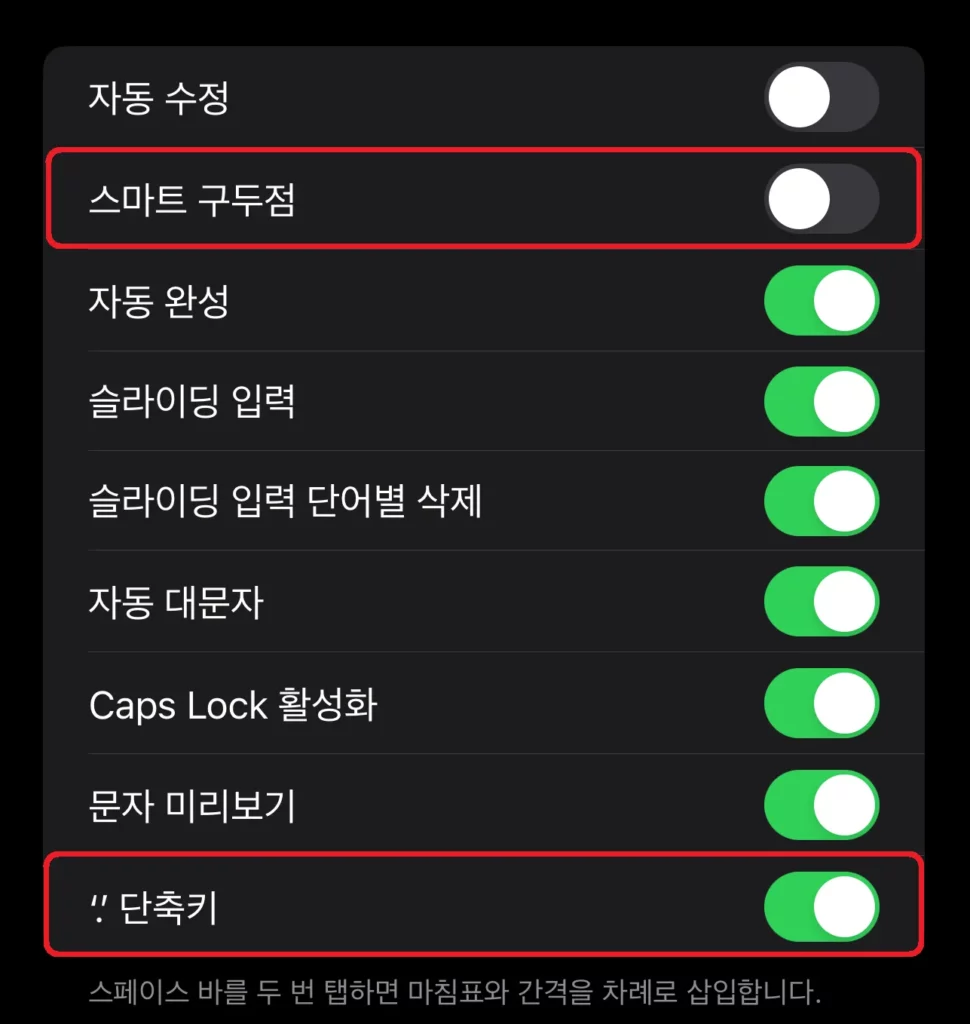
취향에 따라서 큰 따옴표와 작은 따옴표를 방향있는 따옴표로 변환해주는 스마트 구두점, 스페이스바를 두 번 눌렀을 때 점을 찍어주는 ‘.’ 단축키 기능도 비활성화하는 것을 추천한다.